ATAG د زون ایپ او د زون کنټرولر

دا لارښوونې د دې لپاره دي چې تاسو د A سره د ترتیب کولو پروسې څخه خبر کړئ.TAG د زون اپلیکیشن او ATAG د زون کنټرولر.
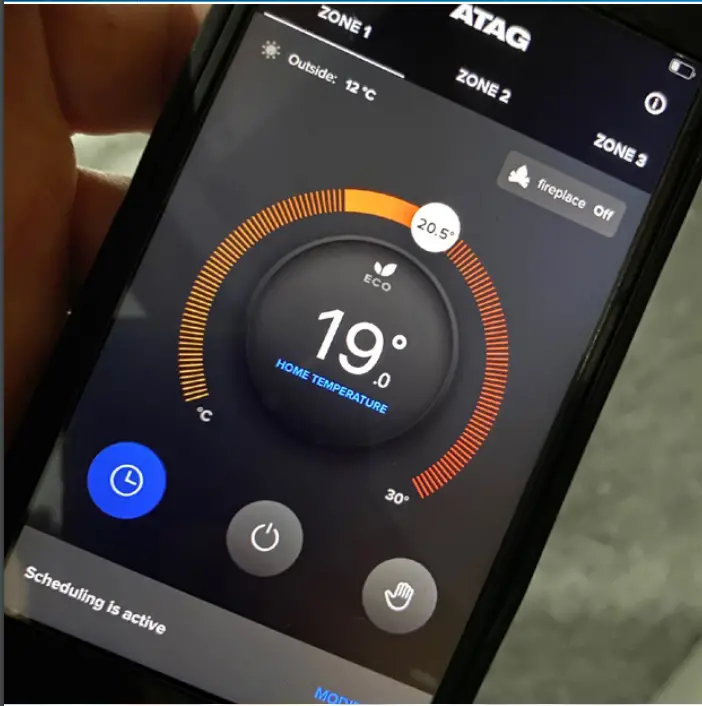

ATAG د زون ایپ
وړیا ډاونلوډ کړئ ATAG ستاسو په سمارټ فون او / یا ټابلیټ کې د اپلیکیشن یا Play Store څخه د زون ایپ.
 |
||
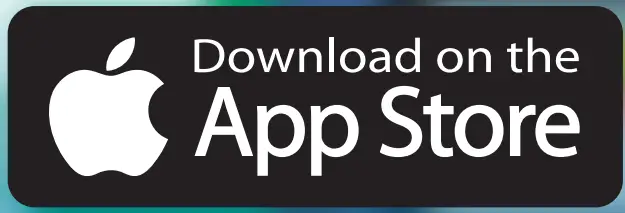 |
 |
 |
ATAG یوزون کنټرولر ویډیوګانې
لټون web لپاره، یا په لاندې لینکونو کلیک وکړئ:
 د A تنظیم کولTAG یوزون د کارن حساب
د A تنظیم کولTAG یوزون د کارن حساب
 د A سره د نښلولو څرنګوالیTAG یوزون کنټرولر (د 2019 څخه وروسته)
د A سره د نښلولو څرنګوالیTAG یوزون کنټرولر (د 2019 څخه وروسته)
 د A سره خپل تودوخه تنظیم کړئTAG یوزون کنټرولر
د A سره خپل تودوخه تنظیم کړئTAG یوزون کنټرولر
ATAG یوزون ثبت
 د اپلیکیشن ننوتلو سکرین
د اپلیکیشن ننوتلو سکرین
د حساب ثبتول (یوازې پیرودونکي)
 د اپلیکیشن په مخکینۍ سکرین کې راجستریشن غوره کړئ.
د اپلیکیشن په مخکینۍ سکرین کې راجستریشن غوره کړئ.

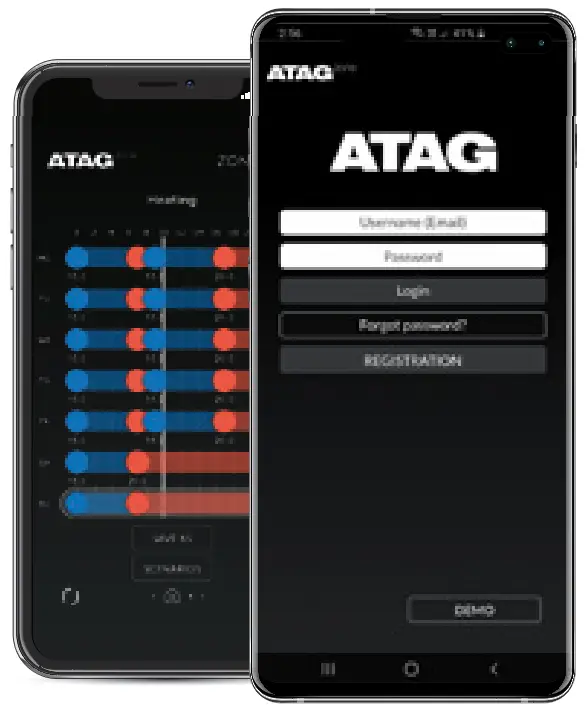
 د نوم لیکنې په پاڼه کې 'د کارن نوم' داخل کړئ، کوم چې ستاسو بریښنالیک پته وي.
د نوم لیکنې په پاڼه کې 'د کارن نوم' داخل کړئ، کوم چې ستاسو بریښنالیک پته وي.
 پاسورډ دننه کړئ او پاسورډ تایید کړئ. د پټنوم ساحه لږ تر لږه 8 حروف ته اړتیا لري په شمول: یوه لویه کیسه، یوه کوچنۍ کیسه، یو شمیر او یو ځانګړی کرکټر.
پاسورډ دننه کړئ او پاسورډ تایید کړئ. د پټنوم ساحه لږ تر لږه 8 حروف ته اړتیا لري په شمول: یوه لویه کیسه، یوه کوچنۍ کیسه، یو شمیر او یو ځانګړی کرکټر.

 نوم، تخلص او هیواد ولیکئ لازمي توکي دي. هیواد به 'لویه بریتانیا' وي.
نوم، تخلص او هیواد ولیکئ لازمي توکي دي. هیواد به 'لویه بریتانیا' وي.


د راجسټریشن بریښنالیک تایید
یوځل چې راجستر شو یو بریښنالیک به د راجسټریشن پرمهال چمتو شوي بریښنالیک ته واستول شي. خپل سپیم او جنک چیک کړئ fileستاسو د بریښنالیک چمتو کونکي څخه، یوازې په هغه صورت کې چې بریښنالیک دوی ته تللی وي files.
یو اېTAG د ریموټ کنټرول بریښنالیک لپاره د زون فعالول به پیرودونکي ته واستول شي. په بریښنالیک کې د راجسټریشن تصدیق کولو لپاره نیلي بکس کلیک وکړئ.
اوس د راجسټریشن پرمهال دننه شوي د کارونکي نوم او پټنوم په کارولو سره اپلیکیشن ته ننوتل.

 |
 |
 شرایط او شرایط تایید کړئ او ستاسو د معلوماتو کارول تایید کړئ. بیا په خوندي کلیک وکړئ.
شرایط او شرایط تایید کړئ او ستاسو د معلوماتو کارول تایید کړئ. بیا په خوندي کلیک وکړئ.
یوزون کنټرولر - لومړی پروسیجر پیل کړئ
- د سپلیش سکرین
کله چې د ATAG د زون کنټرولر لومړی ځواک ترلاسه کوي 'ATAG د ONE زون سپلاش سکرین راځي.

- د پیل پروسه
کنټرولر به د خپل پیل پروسې څخه تیریږي. د وسیله کشف او بیا پیل کول. یو سپین ټکی به دایره ډکه کړي ځکه چې دا هر ګام بشپړوي. (دا معمولا 1 - 2 دقیقې وخت نیسي).

- د ژبې انتخاب
اړینه ژبه غوره کړئ.

- د کارونکي لارښود؟ هو یا نه
په دې سکرین کې تاسو کولی شئ view د کارونکي بنسټیز لارښود. 'هو' یا 'نه' غوره کړئ.

- د شبکې ترتیب؟ هو
د شبکې ترتیب کولو سکرین به پوښتنه وکړي 'ایا تاسو غواړئ خپل محصول له انټرنیټ سره وصل کړئ؟ 'YES' وټاکئ او د تایید لپاره د مرکز تڼۍ فشار کړئ. که 'نه' غوره شي دا به نورمال سکرین ته لاړ شي او له انټرنیټ سره به وصل نه شي.

- د شبکې ترتیب
کنټرولر اوس د Wi-Fi سیګنال لیږي ، نو ایپ تنظیم کیدی شي. کنټرولر اوس چمتو دی چې د اپلیکیشن سره د ملکیت روټر سره وصل شي.

یوزون کنټرولر - ننوتل او پیوستون
د کارن نوم (بریښنالیک) او پټنوم سره ننوتل
د اپلیکیشن په لومړي مخ کې خپل راجستر شوي کارونکي نوم (بریښنالیک) او پټنوم دننه کړئ.

وسیله کشف کړئ
ایپ به په ملکیت کې د محصول کشف کول پیل کړي

که تاسو د خپل وسیله سره نښلولو کې ستونزه لرئ، تاسو ممکن د براډبینډ فریکونسۍ چیک کولو ته اړتیا ولرئ.
د کور ډیری روټرونه کولی شي وائی فای په دوو فریکونسیو کې نشر کړي؛ 2.4Ghz او 5Ghz. نوي روټرونه یو ګډ یا 'همغږي شوي' فریکونسۍ کاروي، کوم چې دواړه فریکونسۍ په یوه کې یوځای کوي. د اېTAG یو زون یوازې په 2.4Ghz فریکونسۍ کار کوي. که چیرې وسیله (تلیفون یا ټابلیټ) د کنټرول تنظیم کولو لپاره کارول کیږي د 5Ghz (یا همغږي شوي) Wi-Fi شبکې سره وصل وي ، ATAG ONE زون به دا ونه پیژني او له همدې امله به انټرنیټ سره وصل نشي. ځینې روټرونه په لاسي ډول تنظیم کیدی شي ترڅو همغږي شوي سیګنال په جلا 2.4Ghz او 5Ghz سیګنالونو ویشل شي. دا تاسو ته دوه مختلف Wi-Fi شبکې نومونه درکوي (یو د هرې فریکونسۍ لپاره). د نورو وسیلو څخه د وای فای اتصال ساده کولو لپاره د 5Ghz سیګنال ممکن په بشپړ ډول بند شي. د انټرنیټ چمتو کونکي باید وکوالی شي دا کار وکړي یا تاسو سره د دې کولو لپاره مرسته وکړي.
د ځای لاسرسی
چیرې چې ستاسو په ګرځنده تلیفون کې د موقعیت لاسرسی غوره شوی وي دا د ایپ کارولو پرمهال ستاسو د موقعیت ټاکلو لپاره کارول کیدی شي. د خپل ځای کارولو یا نه کارولو تایید لپاره 'ښه' غوره کړئ. بیا د تنظیم کولو پروسې پرمخ وړلو لپاره 'NEXT' غوره کړئ.

وائی فای غوره کړئ
په Android تلیفون کې د لیست څخه د خپل روټر نوم غوره کړئ.
یادونه: د ایپل تلیفون کې تاسو باید د دې مرحلې بشپړولو لپاره دمخه د تلیفون سره د ملکیت Wi-Fi روټر سره وصل شئ.
د آپیل تلیفون به د ایپل ځانګړي 'ایرپورټ سیټ اپ' پیل کړي ، کوم چې به په اتوماتيک ډول د کنټرولر سره د وصل کولو لپاره د ځینې ترتیب پا pagesو څخه تیریږي.

پټنوم دننه کړئ
په Android تلیفون کې د روټر نوم غوره کیدو وروسته تاسو اړتیا لرئ د روټر پاسورډ دننه کړئ.
وائی فای غوره کړئ
د آپیل تلیفون کې سکرین به د لاسرسي تنظیم کولو پا pageې ته بدل شي چیرې چې تاسو اړتیا لرئ د هغه روټر نوم تایید کړئ چې تاسو غواړئ کنټرولر سره وصل کړئ (معمولا ورته روټر چې تلیفون ورسره وصل دی).

د پاسورډ لیږلو لپاره څنګ ته فشار ورکړئ
په Android تلیفون کې پاسورډ دننه کړئ او د پاسورډ لیږلو لپاره بل تڼۍ غوره کړئ

د وائی فای اتصال (د اتوماتیک ځان سره نښلول تنظیم کول)
په ایپل کې تلیفون به په اوتومات ډول د ایپل لاسرسي تنظیم کولو پا pagesو ته لاړ شي تر هغه چې سکرین په 'سیټ اپ بشپړ' بدل شي. بیا تاسو 'Done' غوره کړئ.

د اپلیکیشن سکرین بیا د 'محصول راجسټریشن' پا pageې ته بدلیږي.
د حساب جوړه کول
دا د کنټرولر سیریل نمبر ښیې، د مثال لپارهample 051828991006. دا شمیره باید ولیکل شي ځکه چې د اړتیا په صورت کې ګټور وي. پوښتنه دا ده چې 'ایا تاسو به محصول له دې کارونکي سره شریک کړئ؟'
د دې پوښتنې لاندې به د اپلیکیشن پیرودونکي نوم لیکل کیږي. که دا پیرودونکي وي چې کنټرولر سره وصل شي نو بیا 'هو' فشار ورکړئ که نه نو 'نه' فشار ورکړئ.

د نصبولو پته
په دې پورې اړه لري چې که تلیفون د موقعیت لاسرسی کارولی وي، په 3 برخه کې، دا به یا د مستعار نوم غوښتنه وکړي چې د پخواني لپاره کنټرولر ته ورکړل شي.ampلی 'اTAG کنټرولر، د کوټې سټیټ، ATAG Thermostat' او بیا بشپړ پته دننه کړئ.
Or
دا به د نقشې سره ستاسو د موقعیت سره راشي. که وروستی وي، تاسو اړتیا لرئ چې د کارولو ځای / پته تایید کړئ.

په نقشه کې د پن ډراپ له لارې د نصب کولو پته د کارولو ځای / پته تایید کړئ. بیا 'بل' کلیک وکړئ

د محصول ثبت کول
یوځل چې پته چیرې چې کنټرولر موقعیت لري د محصول راجسټریشن سکرین به راپورته شي.

د محصول ثبت بشپړ شو
یوځل چې 'پروسیجر په بریالیتوب سره بشپړ شو! د سکرین په ښکته کې 'NEXT' غوره کړئ.
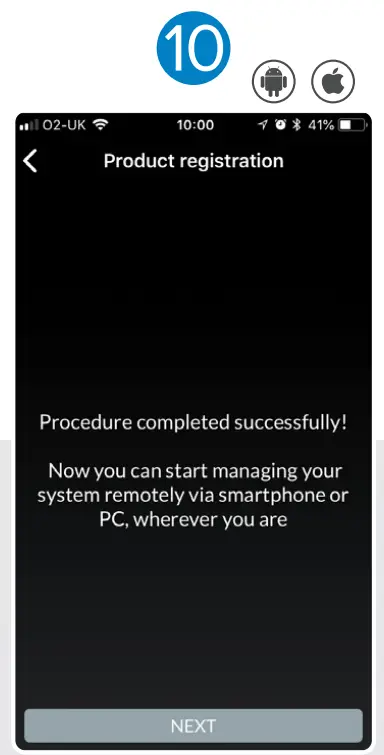
نورمال نندارتون (پروسس بشپړ شوی)
کله چې دا پای ته ورسیږي دا به د اوسني تودوخې نورمال نمایش او د تودوخې تودوخې هدف وښیې.

د محصول ثبتولو پرمهال (په اپلیکیشن کې)
ATAG یوزون له A سره وصل شيTAG زون بادل
- یوزون کنټرولر به د روټر سره وصل شي
یو کنټرولر به د دې شبکې ترتیب کولو سکرین وښیې.

- د پیوستون تایید ټکي څرګندیږي کله چې وصل شي او ترتیب بریالی پیغام
لکه څنګه چې دا شبکه (روټر) سره وصل کیږي سپینې نقطې به حلقې ډکې کړي. (دا پروسه به 1-2 دقیقې وخت ونیسي). د دې پروسې په پای کې د سکرین لاندې به ووایی چې د شبکې ترتیب په بریالیتوب سره ترسره شوی ترڅو تایید لپاره فشار ورکړئ.

- بل ګام - کنټرولر / سیسټم تنظیم کول
وروسته له دې چې دا وصل شي کنټرولر به د 'کنټرولر او سیسټم' تنظیم څخه تیریږي. د زون دنده به لومړی وي. دا عموما 'زون 1' ته ټاکل کیږي.

- د کنټرول ډول
د کنټرول ډول دی چیرې چې تاسو غوره کوئ چې کنټرول به څنګه کار وکړي. ډیفالټ او خورا عام ترتیب د 'د خونې کنټرول' دی.

- د فضا اندازه
د ځای اندازه د ملکیت اندازه ده. د بیلګې په توګه فلیټ، عادي کور یا لوی کور.

- د فضا د موصلیت کچه
د فضا د موصلیت کچه د دې پورې اړه لري چې ملکیت څومره ښه موصل شوی دی. د مثال په توګه د ویکټوریا د زاړه کور څخه یو ښه موصل شوي ملکیت ته د غار او لوټ موصلیت سره.

- د نصب ډول
د نصب کولو ډول غوره کړئ. د بیلګې په توګه ریډیټرونه.

- نورمال نندارتون (پروسس بشپړ شوی)
د پروسې په پای کې به مخکینۍ سکرین د اوسني تودوخې او د هدف تودوخې د تودوخې درجه وښیې.

د ستونزو حل کول
که تاسو د تنظیم کولو او پیوستون پروسې په جریان کې ستونزې لرئ ، د کور سکرین ته د بیرته تګ لپاره په کنټرولر کې د مرکزي تڼۍ فشار او ونیسئ ، ایپ په بشپړ ډول بند کړئ او په A کې د فابریکې ری سیٹ ترسره کړئ.TAG یوزون کنټرولر
د فابریکې ری سیٹ به په A کې ټول تنظیمات له سره تنظیم کړيTAG د ONEZone کنټرولر بیرته اصلي حالت ته د فابریکې څخه بهر، مګر د سیسټم انتخابونه نه چې په بویلر کې زیرمه شوي.
د کنټرولر "فیکٹري ری سیٹ" لپاره 2 لارې شتون لري.
لومړی، تاسو کولی شئ کنټرولر له دیوال څخه واخلئ، د ری سیٹ تڼۍ فشار ورکړئ او ونیسئ تر هغه چې تاسو بیپ واورئ، معمولا شاوخوا 10 ثانیې.
دویمه لاره په کنټرولر کې د مینو کارول دي (لکه څنګه چې لاندې ښودل شوي).
- د مرکز تڼۍ فشار کړئ او ترتیباتو ته لاړ شئ

- 'پرمختللی' غوره کړئ

- د فابریکې ډیټا بیا تنظیم کول غوره کړئ

- د فابریکې ډاټا بیا تنظیم کول تایید کړئ

- د فابریکې ډاټا بیا تنظیمول

- دا به بیا کنټرولر بیا پیل کړي چې تاسو ته اجازه درکوي د پیوستون پروسه بیا پیل کړئ.

د پیرودونکي ملاتړ
ټ: 0800 254 5061 | atagheating.co.uk | ![]() @atagتودوخه |
@atagتودوخه | ![]() @ATAGتودوخه |
@ATAGتودوخه |
![]() ATAGګرمول
ATAGګرمول
1 ماسټرټن پارک، د جنوبي کیسل ډرایو، ډنفرملین KY11 8NX
په دې کتابچه کې وړاندې شوي ټول توضیحات او توضیحات په دقت سره چمتو شوي دي مګر موږ حق لرو چې په خپلو محصولاتو کې بدلونونه او پرمختګونه وکړو کوم چې ممکن پدې کتابچه کې د معلوماتو دقت اغیزه وکړي.

اسناد / سرچینې
 |
ATAG د زون ایپ او د زون کنټرولر [pdf] د کارونکي لارښود د زون ایپ او زون کنټرولر، د اپلیکیشن او زون کنټرولر، د زون کنټرولر |



